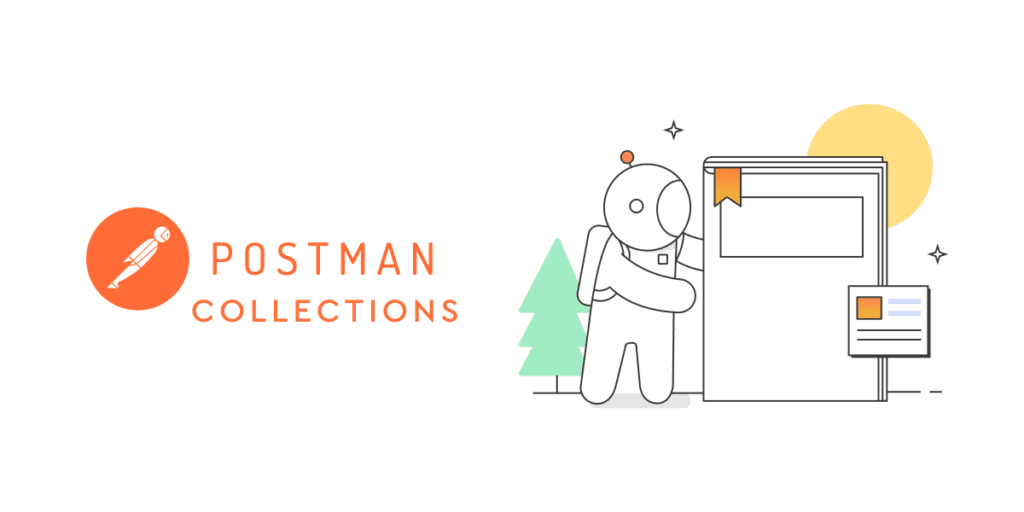Что такое коллекция в Postman
В Postman коллекции — это способ организовывать и группировать связанные запросы API, скрипты, тесты и документацию в единое целое. Коллекции позволяют управлять и работать с несколькими запросами структурированным образом, что облегчает взаимодействие, обмен и поддержку рабочих процессов.
БЕСПЛАТНО СКАЧАТЬ КНИГИ в телеграм канале "Библиотека тестировщика"
Использование коллекций в Postman
Вот несколько особенностей и преимуществ использования коллекций в Postman:
Группировка запросов. Коллекции позволяют объединить связанные запросы API. Например, можно создать коллекцию для определённого API или набора конечных точек API, связанных с конкретной функциональностью.
Организация и управление запросами. Внутри коллекции можно создать папки для дальнейшей организации запросов. Такая иерархия помогает поддерживать логическую структуру и облегчает навигацию.
Цепочка запросов. Коллекции позволяют объединить несколько запросов API, где результат одного запроса может быть использован в качестве входных данных для последующих. Эта функция полезна, когда необходимо выполнить серию вызовов API в определённой последовательности.
Управление окружением и переменными. Коллекции в Postman поддерживают переменные окружения, которые позволяют параметризовать запросы и управлять различными наборами значений для разных окружений. Например, для среды разработки и тестирования. Это позволяет легко переключаться между окружениями без ручного изменения запросов.
Предварительные запросы и тестовые сценарии. Коллекции позволяют определить сценарии предварительных запросов и тестов для отдельных запросов. Сценарии предварительного запроса выполняются перед его отправкой и могут использоваться для настройки необходимых данных. Тестовые сценарии выполняются после получения ответа и могут использоваться для проверки данных ответа.
Совместное использование. Коллекциями Postman можно легко делиться с членами команды. Также можно экспортировать коллекции в виде JSON-файлов или опубликовать их в Postman Cloud, что упрощает совместную работу и повторное использование коллекций в разных проектах.
Документация. Коллекции также могут служить источником документации для ваших API. Postman предоставляет возможность генерировать и публиковать документацию на основе запросов и описаний внутри коллекции, что упрощает понимание и использование API другими пользователями.
Коллекции в Postman обеспечивают структурированный способ управления рабочими процессами, связанными с тестированием API, облегчая взаимодействие, тестирование и составление документации.
Как создавать коллекции в Postman
Чтобы создать коллекцию, необходимо выполнить следующие действия:
Шаг 1. Запустите приложение Postman или откройте веб-клиент Postman.
Шаг 2. В боковой панели слева перейдите на вкладку Collections.
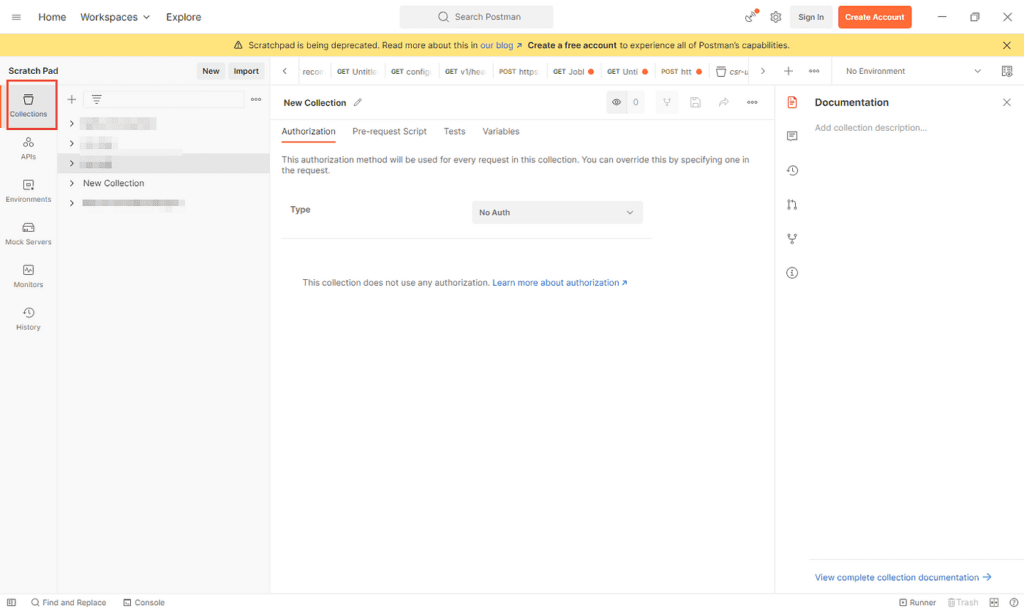
Шаг 3. Нажмите на кнопку New, чтобы создать новую коллекцию. Обычно эта кнопка расположена в правом верхнем углу.
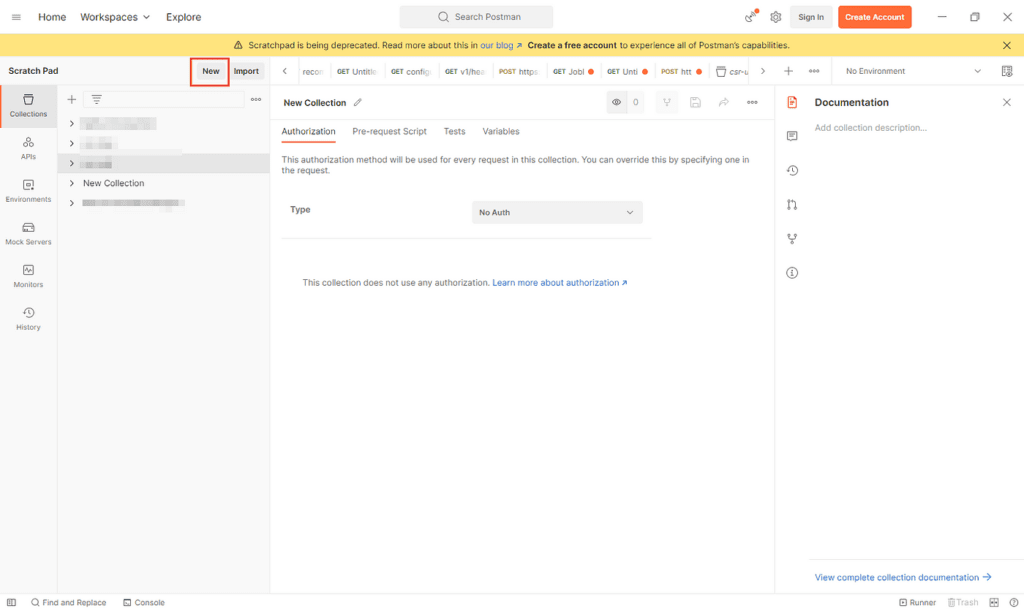
Шаг 4. Укажите название коллекции в соответствующем поле.
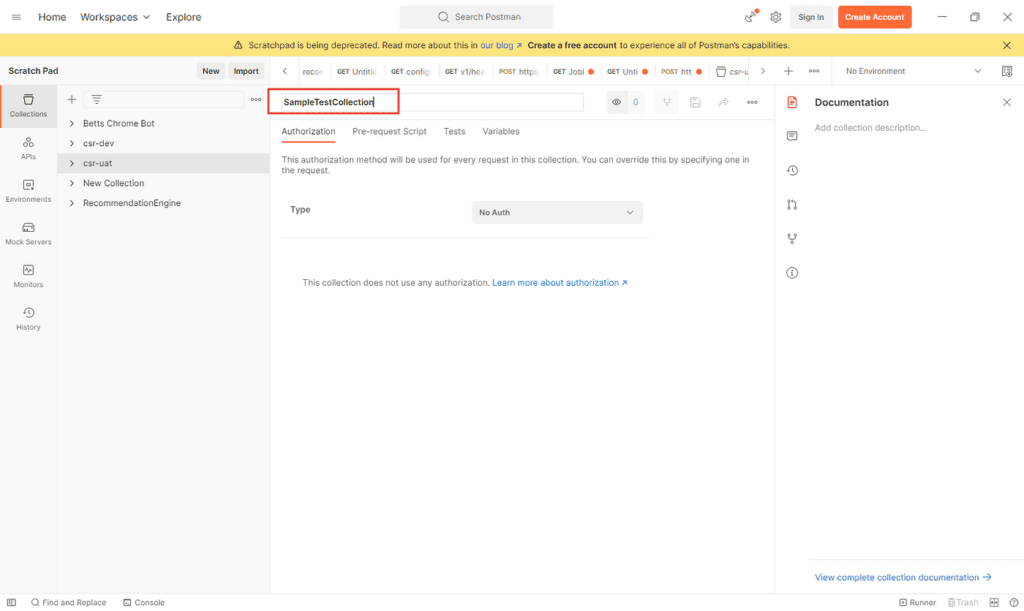
Шаг 5. При необходимости создайте папки внутри коллекции, чтобы упорядочить ваши запросы. Нажмите кнопку Add Folder в коллекции и укажите имя папки.
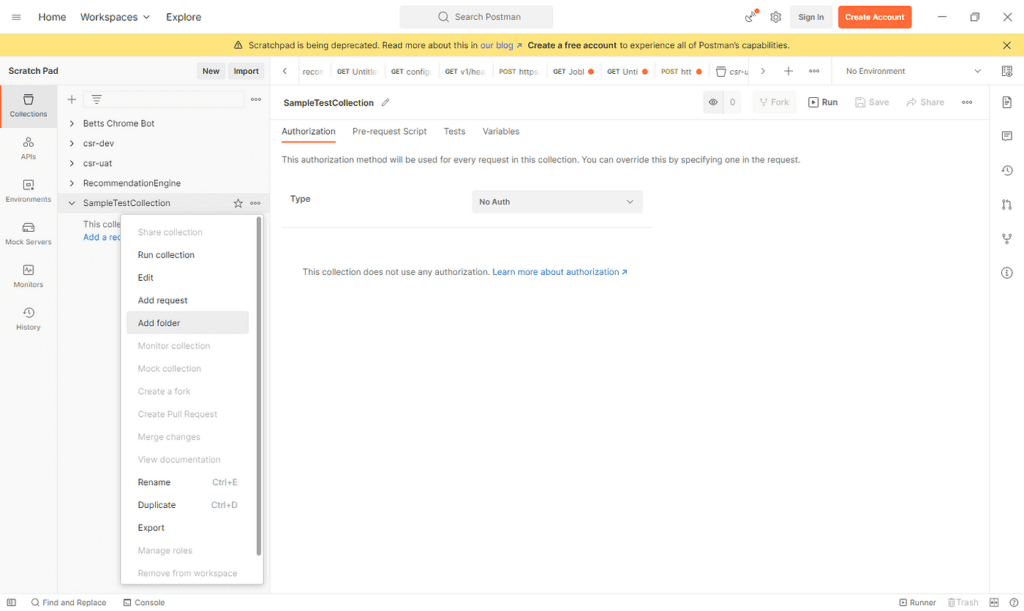
Шаг 6. Добавьте запросы, кликнув на коллекцию или папку, в которую вы хотите добавить запрос. Затем нажмите на кнопку New. Обычно она обозначена значком плюса (+).
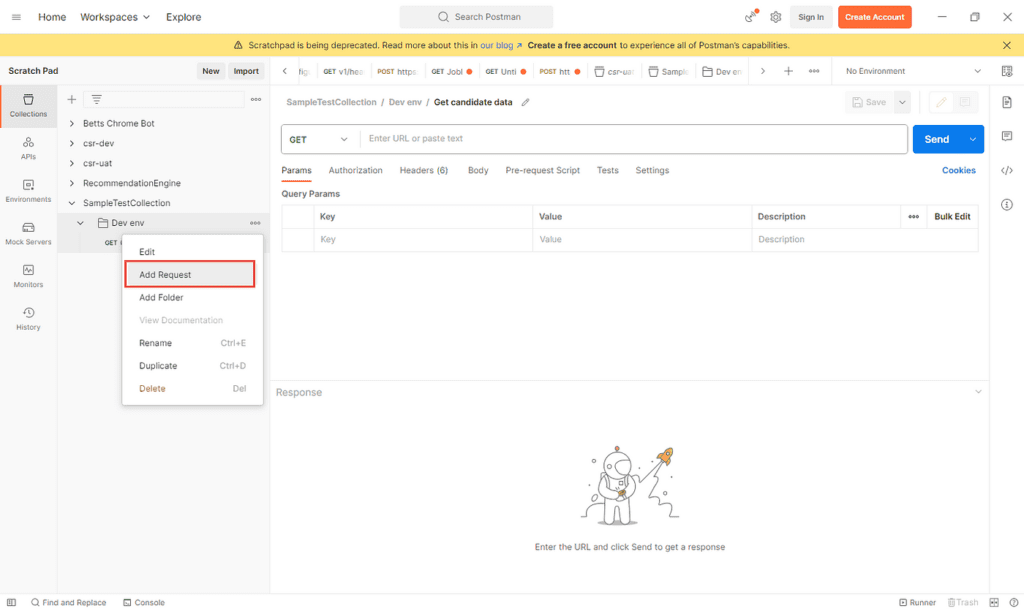
Шаг 7. Введите детали запроса API в редакторе запросов, включая URL, метод, заголовки, параметры и тело.
Шаг 8. Нажмите на кнопку Save, чтобы сохранить запрос в коллекции. Повторите этот процесс, чтобы добавить больше запросов.
Шаг 9. Вы можете организовать и переупорядочить запросы в коллекции, перетаскивая их в нужное место.
Шаг 10. Сохраните коллекцию, нажав на кнопку Save в правом верхнем углу интерфейса Postman.
Как поделиться коллекциями в Postman
Совместное использование коллекций в Postman позволяет вам взаимодействовать с членами команды или делиться своей работой с другими пользователями. Вот как можно поделиться коллекциями:
- Откройте приложение Postman или веб-клиент и перейдите к коллекции, которой хотите поделиться.
- Убедитесь, что коллекция сохранена. Нажмите кнопку Save, если были внесены какие-либо изменения.
- Нажмите на многоточие (…) рядом с названием коллекции, чтобы открыть меню параметров.
- В меню параметров выберите Share.
- В открывшемся диалоговом окне у вас будет несколько способов поделиться коллекцией:
- Поделиться по ссылке. Нажмите на кнопку Get public link, чтобы создать публичную ссылку для коллекции. Вы можете выбрать режим только для чтения или разрешить другим пользователям редактировать коллекцию. Скопируйте ссылку и поделиться ей с другими пользователями по электронной почте, в чате или любым другим удобным способом.
- Поделиться с командой. Если вы работаете в команде, можно поделиться коллекцией с её членами, нажав кнопку Share with team. Выберите команду из списка и укажите, могут ли они только просматривать или редактировать коллекцию.
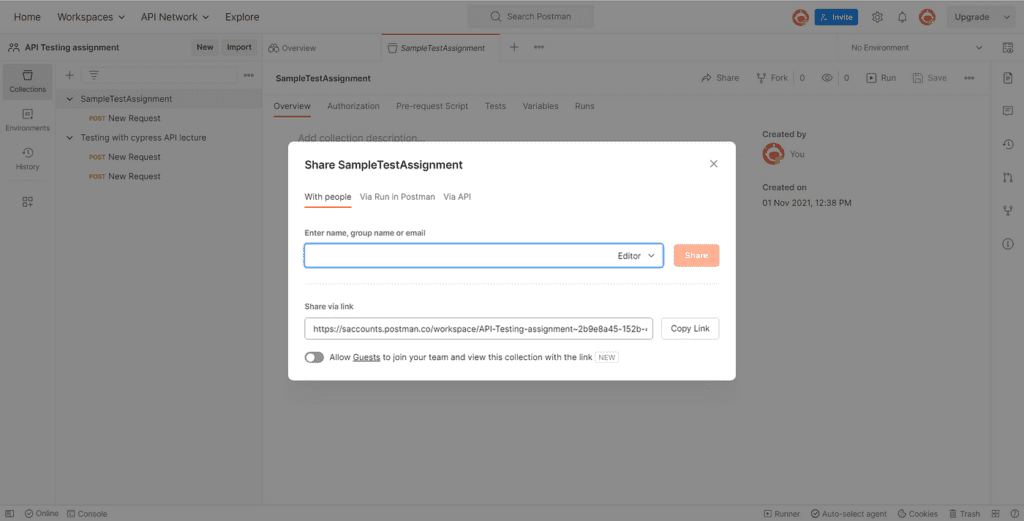
- Экспорт коллекции. Если вы предпочтёте поделиться коллекцией в виде файла, то следует нажать кнопку Export. Postman позволяет экспортировать коллекции в различных форматах, включая JSON, YAML и cURL.
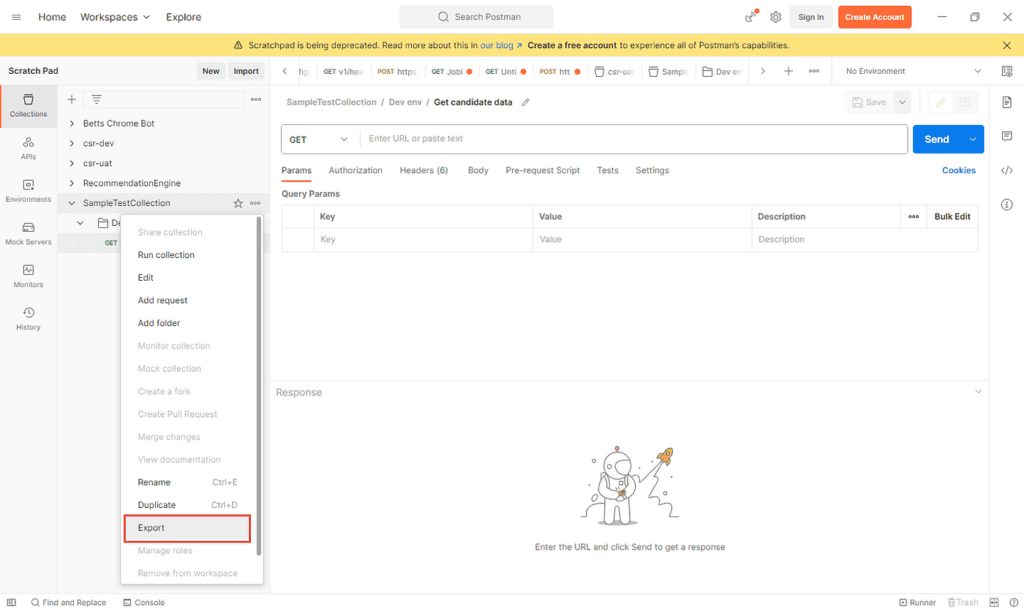
6. Выберите вариант совместного доступа, который лучше всего соответствует вашим потребностям, и следуйте подсказкам, чтобы завершить процесс.
Предоставляя доступ к коллекциям, вы можете сотрудничать с другими людьми, позволяя им просматривать или редактировать коллекцию, а также поддерживать централизованный репозиторий. Важно выбрать подходящие параметры общего доступа, чтобы защитить конфиденциальную информацию и контролировать доступ к коллекциям.
Перевод статьи «Collections in Postman».